Logic Proユーザガイド
- ようこそ
-
- 概要
-
- リージョンの概要
- リージョンを選択する
- リージョンの一部を選択する
- リージョンをカット、コピー、およびペーストする
- リージョンを移動する
- ギャップを追加する/取り除く
- リージョンの再生をディレイする
- リージョンをループさせる
- リージョンを繰り返す
- リージョンのサイズを変更する
- リージョンをミュートする/ソロにする
- リージョンをタイムストレッチする
- リージョンを分割する
- MIDIリージョンをデミックスする
- リージョンを結合する
- トラック領域でリージョンを作成する
- トラック領域でオーディオリージョンをノーマライズする
- MIDIリージョンのエイリアスを作成する
- オーディオリージョンのクローンを作成する
- 繰り返しのMIDIリージョンをループに変換する
- リージョンの色を変更する
- オーディオリージョンをサンプラーゾーンに変換する
- リージョン名を変更する
- リージョンを削除する
-
- Smart Controlの概要
- マスターエフェクトのSmart Controlを表示する
- Smart Controlのレイアウトを選択する
- MIDIコントローラの自動割り当て
- スクリーンコントロールを自動的にマップする
- スクリーンコントロールをマップする
- マッピングパラメータを編集する
- パラメータ・マッピング・グラフを使用する
- スクリーンコントロールのプラグインウインドウを開く
- スクリーンコントロールの名前を変更する
- アーティキュレーションIDを使ってアーティキュレーションを変更する
- ハードウェアコントロールをスクリーンコントロールにアサインする
- Logic ProでSmart Controlの編集内容と保存されている設定を比較する
- アルペジエータを使う
- スクリーンコントロールの動きを自動化する
-
- 概要
- ノートを追加する
- スコアエディタでオートメーションを使う
-
- 譜表スタイルの概要
- トラックに譜表スタイルを割り当てる
- 譜表スタイルウインドウ
- 譜表スタイルを作成する/複製する
- 譜表スタイルを編集する
- 譜表と声部を編集する/パラメータを割り当てる
- Logic Proの譜表スタイルウインドウで譜表または声部を追加する/削除する
- Logic Proの譜表スタイルウインドウで譜表または声部をコピーする
- プロジェクト間で譜表スタイルをコピーする
- 譜表スタイルを削除する
- 声部と譜表に音符を割り当てる
- 多声部のパートを別々の譜表に表示する
- スコア記号の割り当てを変更する
- 譜表をまたいで音符を連桁にする
- ドラム記譜用にマッピングされた譜表スタイルを使う
- 定義済みの譜表スタイル
- スコアを共有する
- Touch Barのショートカット
-
- エフェクトについての説明
-
- MIDIプラグインを使う
- Modifier MIDIプラグインのコントロール
- Note Repeater MIDIプラグインのコントロール
- Randomizer MIDIプラグインのコントロール
-
- Scripter MIDIプラグインを使う
- スクリプトエディタを使う
- Scripter APIの概要
- MIDI処理関数の概要
- HandleMIDI関数
- ProcessMIDI関数
- GetParameter関数
- SetParameter関数
- ParameterChanged関数
- Reset関数
- JavaScriptオブジェクトの概要
- JavaScript Eventオブジェクトを使う
- JavaScript TimingInfoオブジェクトを使う
- Traceオブジェクトを使う
- MIDIイベントのbeatPosプロパティを使う
- JavaScript MIDIオブジェクトを使う
- Scripterのコントロールを作成する
- Transposer MIDIプラグインのコントロール
-
- 内蔵の音源についての説明
- 用語集

Logic Proのスコアの「グローバル」設定
スコアの「グローバル」設定では、ページ余白、音符の間隔、1段当たりの小節数など、スコアの全体的なフォーマットを設定できます。
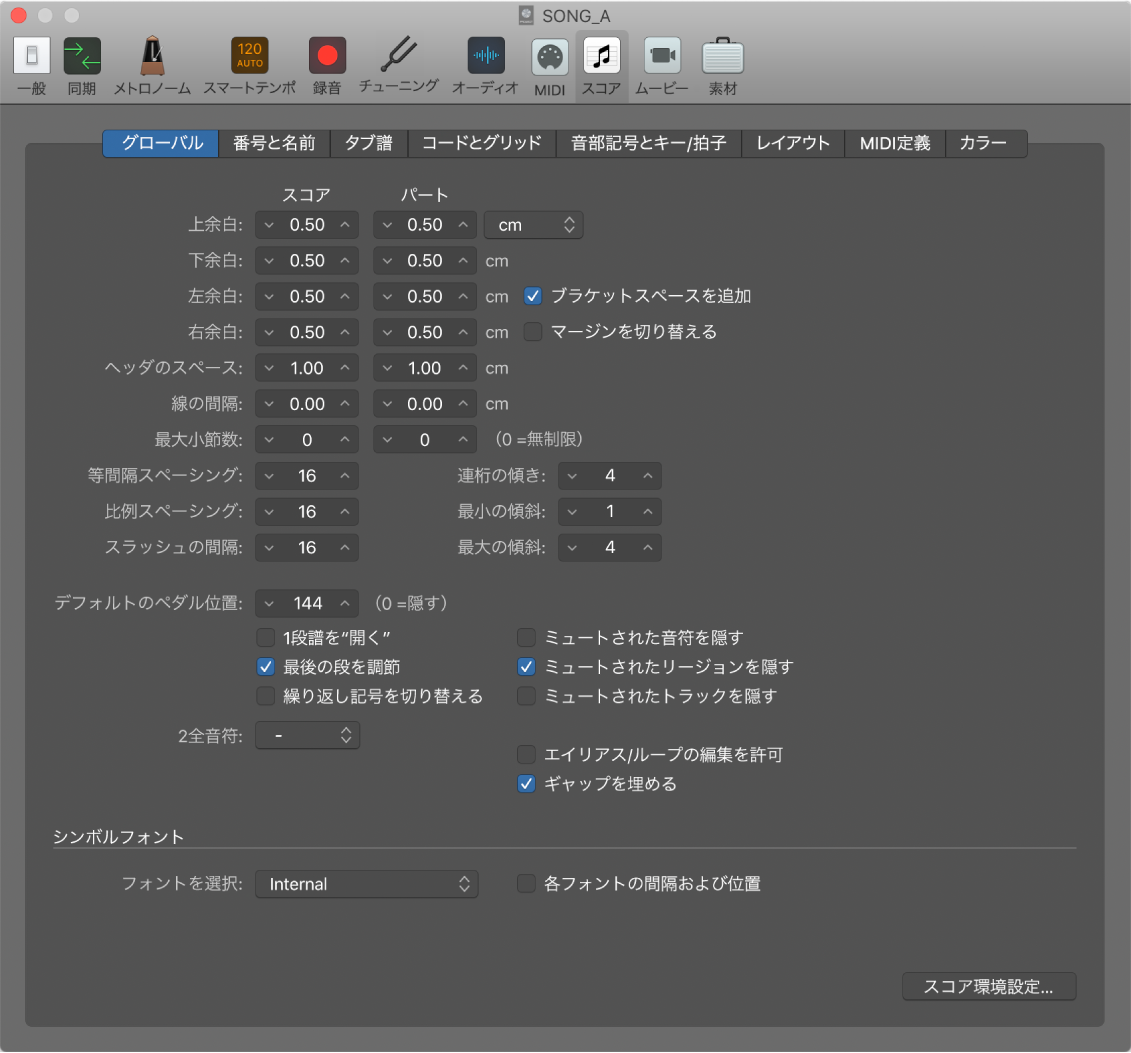
![]() 「詳細」環境設定で「詳細ツールを表示」が選択されている場合は、以下のものが表示されます:
「詳細」環境設定で「詳細ツールを表示」が選択されている場合は、以下のものが表示されます:
「上余白」、「下余白」、「左余白」、「右余白」フィールド: これらの値は、ページのプリント可能領域の外側の境界からの距離(cmまたはインチ単位)を示します。「上余白0.0インチ」の値は、選択したプリンタドライバが許可する最も上端からプリントを開始します。プリント可能領域の大きさは、プリンタによって多少異なります。
「ブラケットスペースを追加」チェックボックス: 譜表の左側の余白線と譜表の左端との間の領域を広げ、ブレース(結合括弧)や括弧を挿入できるようにします。オフの場合は、譜表は左側の余白線でそろえられます。
「マージンを切り替える」チェックボックス: オンの場合は、見開きの左側のページに対し、右と左のページ余白の設定を入れ替えます。スコアを綴じて楽譜帳の形にする場合は通常、内側の余白を外側の余白より広く空ける必要があるので、この設定が役に立ちます。また反対に、後でスコアに注釈などを加えられるように、外側の余白を広く空けて、その分のスペースをとることもできます。
「ヘッダのスペース」フィールド: 先頭のページの上の余白と最初の譜表の上部の余白との間に置くヘッダ領域の高さを指定します(割り当てられた譜表スタイル単位で指定)。
注記: この領域に直接挿入されたテキストオブジェクトは、自動的にグローバルテキストとなり、すべてのスコアセット(総譜およびパート譜)にヘッダとして表示されます。
最初の譜表の上方に表示されている紫色の線をドラッグすることで、この値をスコアで直接変更することもできます。
「線の間隔」フィールド: 同じページ内にある譜表システム(1段譜表、多段譜表、または括弧でつなげた譜表で構成されるシステム)どうしの縦の間隔を設定します。総譜とパート譜の両方に適用されます。
「最大小節数」フィールド: 譜表の長さを短くする値を設定したときに(以下を参照)、譜表に表示される小節が多すぎないようにします。譜表の1段に含まれる小節の最大数を指定します。
注記: レイアウトツールを使って段の折り返しを変更すると、この設定は無効になります。
「等間隔スペーシング」フィールド: 音符の横の間隔を指定します。音符と音符の間隔がリズム値に関係なく調整されます。
「比例スペーシング」フィールド: 音符の横の間隔を指定します。音符の長さが考慮されます。
「比例スペーシング」の値だけを設定し、「等間隔スペーシング」を「0」にした場合、音符間の間隔(横方向)は各音符の長さによって調整されます。全音符は、4分音符4個分の長さになります。反対に、「等間隔スペーシング」の値を高くし、「比例スペーシング」を「0」に設定すると、音符の長さに関係なく音符は常に等間隔に配置されます。2分音符も8分音符も同じ間隔になります。臨時記号やタイなど、音符に添えられたほかの要素も音符の間隔の計算に入れられます。
「スラッシュの間隔」フィールド: 自動休符の代わりにビートスラッシュを用いる譜表スタイルで使われるスラッシュの間隔です。これは、スラッシュが表示された譜表に音符を挿入する場合に重要です。たとえばファンクのように16分音符を多用する場合、8分音符までしか使わないような曲に比べ、スラッシュ間の間隔を広く取る必要があります。これにより、音符とスラッシュとコードシンボルのみを含むパッセージとの関係を適切に維持できます。
「連桁の傾き」、「最小の傾斜」、「最大の傾斜」フィールド: 連桁の傾きを制御するパラメータです。「等間隔スペーシング」と「比例スペーシング」と同様に、組み合わせて使うパラメータです。さまざまな組み合わせを試して、最適な設定を見つける必要があります。最終的な設定は、曲のスタイルや好みによって異なります。
「連桁の傾き」フィールド: 連桁でつなぐ音符の間隔(音程間の開き)に関して、連桁の傾斜度を設定します。
「最小の傾斜」フィールド: この値以上に音程が開いた場合に連桁を傾斜させます。
「最大の傾斜」フィールド: 連桁の最大傾斜度を指定します。
最終的な傾斜角を決める要素はこのほかにもあるので、どのような設定がよいかという絶対的な指針を示すことはできません。最終的なレイアウトの際に、いろいろな組み合わせを試してください。
「デフォルトのペダル位置」フィールド: リアルタイム録音でMIDIサスティンペダルを使ったときに作成された自動ペダル記号の縦位置を設定します。「0」に設定すると、録音されたMIDIサスティンペダルの表示がスコアから消えます。パーツボックスから挿入したペダル記号は、このパラメータの影響を受けません。
「1段譜を“開く”」チェックボックス: 譜表の各段の左端(音部記号の左側)に小節線を付けない指定です。
「最後の段を調節」チェックボックス: 総譜の最終段の譜表を、ページの右余白まで延長します。
「繰り返し記号を切り替える」チェックボックス: オンの場合は、プロジェクト全体にわたり、繰り返し記号が実際の楽譜スタイルの括弧で表示されます。
「ミュートされた音符を隠す」チェックボックス: ミュートされた音符をスコアから隠します。オフの場合は、ミュートされた音符はスコアには表示されますが、ミュートされているのでMIDI再生しても音は聴こえません。
「ミュートされたリージョンを隠す」チェックボックス: ミュートされたリージョンをスコアから隠します。オフの場合は、ミュートされたリージョンはスコアには表示されますが、ミュートされているのでMIDI再生しても音は聴こえません。
「ミュートされたトラックを隠す」チェックボックス: ミュートされたトラックをスコアから隠します。オフの場合は、ミュートされたトラックはスコアには表示されますが、ミュートされているのでMIDI再生しても音は聴こえません。
「フォントを選択」ポップアップメニュー: インストール済みの楽譜記号用フォント(Sonataフォントなど)を選択します。
「各フォントの間隔および位置」チェックボックス: オンの場合は、選択したシンボルフォントに固有の間隔および位置に基づいてシンボルがスコアエディタに表示されます。
「スコア環境設定」ボタン: 「スコア」環境設定ウインドウを開きます。
![]() 「詳細」環境設定で「追加オプション」の「スコア」が選択されている場合は、以下が表示されます:
「詳細」環境設定で「追加オプション」の「スコア」が選択されている場合は、以下が表示されます:
「エイリアス/ループの編集を許可」チェックボックス: エイリアス/ループ編集を許可または禁止します。
「ギャップを埋める」チェックボックス: 連続した譜表を表示するために、リージョン間のギャップを埋めます。
「2全音符」ポップアップメニュー4種類の2全音符の形状から選択してください。デフォルトでは設定なしです(2全音符が無効になります)。